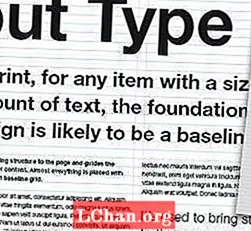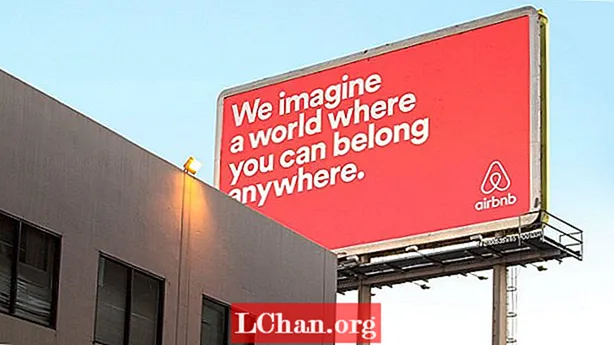Isi
- Bagian 1. Apa itu ImageUSB?
- Bagian 2. Apakah ImageUSB aman?
- Bagian 3. Dimana Download ImageUSB?
- Bagian 4. Bagaimana Saya Menggunakan ImageUSB?
- Alternatif ImageUSB Terbaik
- Kata-Kata Terakhir
Sejak beberapa tahun terakhir, banyak hal telah berubah banyak. Seperti drive CD / DVD yang hilang di semua desktop dan laptop. Jadi, sudah menjadi kebutuhan untuk menggunakan drive USB sebagai media. Tetapi tidak seperti menggunakan disk, ini cukup sulit, dan Anda akan memerlukan program yang bagus untuk membakar file ISO apa pun ke drive USB.
Meskipun ada beberapa program yang tersedia, ImageUSB adalah di antara sedikit yang cukup populer. Jadi, mari selami lebih dalam tentang pengoperasian dan kinerja perangkat lunak khusus ini.
Bagian 1. Apa itu ImageUSB?
ImageUSB adalah perangkat lunak gratis. Ini memungkinkan Anda menulis file ISO pada beberapa drive USB. Fungsi paling menarik dari PassMark ImageUSB adalah kemampuannya untuk membuat salinan tingkat bit. Ini adalah perangkat lunak yang sangat efektif, dan mendukung penulisan byte demi byte pada ISO.
Bagian 2. Apakah ImageUSB aman?
Ya, itu aman untuk mengunduh ImageUSB. Anda akan dapat mengakses semua fiturnya, yang disajikan pada antarmuka utama program. Program ini juga akan memandu Anda melalui proses pembuatan drive USB.
Bagian 3. Dimana Download ImageUSB?
Anda dapat mengunjungi salah satu tautan berikut untuk mengunduh ImageUSB.
- https://www.filehorse.com/download-imageusb/
- https://download.cnet.com/ImageUSB/3000-2192_4-75338329.html
- https://imageusb.en.softonic.com/
- https://www.techspot.com/downloads/7113-imageusb.html
Bagian 4. Bagaimana Saya Menggunakan ImageUSB?
Instalasi dan pengoperasian ImageUSB sangat sederhana. Di bagian sebelumnya dari artikel ini, kami telah mencantumkan beberapa tautan. Unduh ImageUSB Zip dari salah satu tautan itu.
Setelah diunduh, ekstrak file dari Zip dan mulai gunakan program. Program akan memberi tahu Anda cara melanjutkan setelah itu, tetapi Anda juga dapat menggunakan panduan berikut yang kami sediakan.
Langkah 1: Klik pada file imageusb.exe.
Langkah 2: Antarmuka program akan terlihat di layar. Hubungkan drive USB ke komputer.
Langkah 3: Setelah drive USB terdeteksi oleh program, pilih drive USB. Jika tidak langsung terdeteksi oleh program, klik 'Segarkan Drive'.
Langkah 4: Sekarang, klik gelembung di samping 'Tulis Gambar ke Drive USB'.
Langkah 5: Setelah itu, klik 'Browse' dan pilih file ISO yang ingin Anda tulis.
Langkah 6: Terakhir, klik tombol "Tulis" di bawah.

Kemajuannya akan terlihat di antarmuka program.
Ada satu hal yang perlu Anda ingat, karena sifat program ini, Anda harus memastikan bahwa Anda menggunakan drive USB yang ukurannya sama dengan file ISO. Karena jika Anda menggunakan USB drive 8 GB untuk ISO 2 GB, maka sisa 6 GB akan terbuang percuma. Tetapi jika Anda tidak memiliki masalah dengan itu, silakan saja.
Alternatif ImageUSB Terbaik
Ada satu hal yang kami anggap bahwa ImageUSB adalah perangkat lunak yang bagus. Ukurannya kecil dan mudah tersedia.
Bagian sebelumnya dari artikel ini juga memberi tahu kita bahwa operasinya juga sangat sederhana. Tetapi pengembang program ini juga memperingatkan pengguna bahwa ini adalah program eksperimental, dan mungkin tidak bekerja dengan semua file ISO.
Jadi, jika Anda menghadapi masalah apa pun saat bekerja dengan program ini atau program ini tidak berfungsi untuk Anda, maka kami memiliki opsi alternatif untuk itu. Program alternatif ini lebih baik dari ImageUSB, dan bekerja dengan semua jenis file ISO. Juga, ini sama sekali bukan program eksperimental.
Kami mengacu pada PassFab untuk ISO. Ini adalah salah satu program teratas untuk mengubah file ISO menjadi USB. PassFab untuk ISO mudah digunakan, tetapi Anda dapat memeriksa prosedur operasionalnya di bawah ini.
Langkah 1: Unduh PassFab untuk ISO di komputer dan selesaikan penginstalannya.
Langkah 2: Setelah itu, jalankan program. Antarmuka utama program akan ditampilkan di layar, pilih untuk mengunduh ISO sistem atau impor opsi ISO lokal.

Langkah 3: Sekarang, Anda harus menghubungkan drive USB ke komputer dan klik 'USB' dan "Burn" untuk melanjutkan. Program ini akan meminta drive USB yang terhubung akan dihapus. Klik 'Lanjutkan' dan lanjutkan.

Langkah 4: Tunggu sebentar sampai prosesnya selesai.

Langkah 5: Proses pembakaran akan segera dimulai.

Ini adalah operasi sederhana. PassFab untuk ISO memerlukan instalasi tidak seperti ImageUSB, tetapi ini memberikan jaminan bahwa Anda akan berhasil mengonversi ISO ke USB.
Kata-Kata Terakhir
Karenanya, ImageUSB bagus, tetapi jika Anda melihat pesan peringatan tertentu yang disampaikan oleh perusahaan, Anda akan melihat bahwa tidak ada jaminan bahwa ImageUSB akan berfungsi. Ini dikatakan sebagai program eksperimental. Jadi, cukup banyak dikatakan bahwa Anda mungkin menghadapi kesulitan saat menggunakannya. Jadi, ada baiknya jika Anda menggunakan PassFab untuk ISO. Ini juga merupakan program yang bagus, tetapi menjamin kesuksesan. Juga tidak ada ImageUSB Mac yang tersedia untuk saat ini.